
වින්ඩෝස් xp in ඉක්මන් දියත් කිරීමේ පැනල් කෙටිමඟක් තිබුණා සියලුම කවුළු අවම කරන්න. වින්ඩෝස් 7 හි මෙම කෙටිමඟ ඉවත් කරන ලදි. එය යථා තත්වයට පත් කළ හැකිද? දැන් ඔබ සියලු කවුළු එකවරම අවම කරන්නේ කෙසේද? මෙම ලිපියෙන්, ඔබගේ ගැටළුව විසඳීමට උපකාරී වන විකල්ප කිහිපයක් අපි සලකා බලමු.
සියලුම කවුළු අවම කරන්න
කෙටිමඟක් නොමැතිකම යම් අපහසුතාවයක් ඇති කරයි නම්, ඔබට එය නැවත ප්රතිනිර්මාණය කළ හැකිය. කෙසේ වෙතත්, වින්ඩෝස් 7 කවුළු අවම කිරීම සඳහා නව මෙවලම් හඳුන්වා දුන්නේය. අපි ඔවුන් දෙස බලමු.
ක්රමය 1: හොට්කීස්
උණුසුම් යතුරු භාවිතා කිරීම පරිශීලකයාගේ කාර්යය වේගවත් කරයි. එපමණක් නොව, මෙම ක්රමය සෑම විටම පවතී. ඒවායේ භාවිතය සඳහා විකල්ප කිහිපයක් තිබේ:
- "වින් + ඩී" - හදිසි කාර්යයන් සඳහා සුදුසු සියලුම කවුළු වේගයෙන් අවම කිරීම. ඔබ දෙවන වරට මෙම යතුරු සංයෝජනය භාවිතා කරන විට, සියලු කවුළු පුළුල් වේ;
- "වින් + එම්" - වඩාත් සුමට ක්රමයක්. කවුළු ප්රතිෂ් restore ාපනය කිරීමට ඔබට ක්ලික් කළ යුතුය "Win + Shift + M";
- Win + Home - සක්රිය එක හැර අනෙක් කවුළු අවම කරන්න;
- "Alt + Space + C" - එක් කවුළුවක් අවම කරන්න.
ක්රමය 2: "කාර්ය තීරුවේ" බොත්තම
පහළ දකුණු කෙළවරේ කුඩා තීරුවක් ඇත. එය මත සැරිසරමින්, සෙල්ලිපියක් දිස්වේ සියලුම කවුළු අවම කරන්න. එය මත වම්-ක්ලික් කරන්න.
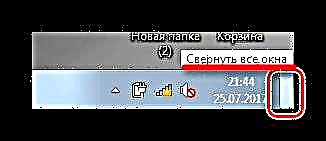
ක්රමය 3: "ගවේෂකයේ" ක්රියාකාරිත්වය
ක්රියාකාරිත්වය සියලුම කවුළු අවම කරන්න එකතු කළ හැකිය "ගවේෂක".
- තුළ සරල ලේඛනයක් සාදන්න නොට්පෑඩ් පහත පා text ය එහි ලියන්න:
- දැන් තෝරන්න ලෙස සුරකින්න. විවෘත වන කවුළුව තුළ, සකසන්න ගොනු වර්ගය - "සියලුම ලිපිගොනු". දිගුව නම් කර ස්ථාපනය කරන්න ".Scf". බොත්තම ඔබන්න "සුරකින්න".
- සක්රීයයි "ඩෙස්ක්ටොප්" කෙටිමඟක් දිස්වනු ඇත. එය ඇදගෙන යන්න කාර්ය තීරුවඒ නිසා ඔහු ඇතුළට ගියා "ගවේෂක".
- දැන් දකුණු මූසික බොත්තම ක්ලික් කරන්න (පී.කේ.එම්) මත "ගවේෂක". ඉහළම පිවිසුම සියලුම කවුළු අවම කරන්න අපගේ කෙටිමඟ ඒකාබද්ධ වී ඇත "ගවේෂක".
[ෂෙල්]
විධානය = 2
IconFile = ගවේෂක.එක්ස්, 3
[කාර්ය තීරුව]
විධානය = ටොගල් ඩෙස්ක්ටොප්


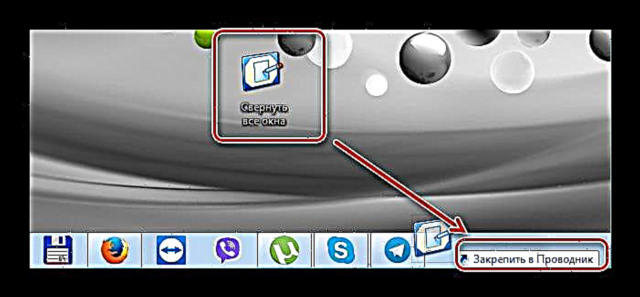
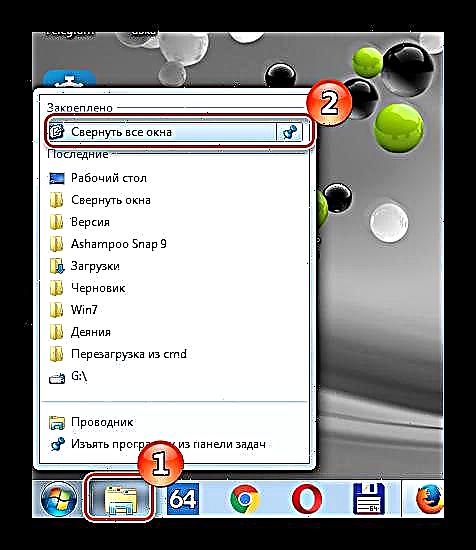
ක්රමය 4: "කාර්ය තීරුවේ" කෙටිමඟ
මෙම ක්රමය පෙර ක්රමයට වඩා පහසුය, මන්ද එය ඔබට ප්රවේශ විය හැකි නව කෙටිමඟක් නිර්මාණය කිරීමට ඉඩ සලසයි කාර්ය තීරු.
- ක්ලික් කරන්න පී.කේ.එම් මත "ඩෙස්ක්ටොප්" උත්පතන මෙනුවේ තෝරන්න සාදන්නඊට පස්සෙ කෙටිමං.
- දිස්වන කවුළුව තුළ "වස්තුවේ පිහිටීම දක්වන්න" පේළිය පිටපත් කරන්න:
සී: වින්ඩෝස් ගවේෂක.එක් ෂෙල් ::: 80 3080F90D-D7AD-11D9-BD98-0000947B0257}ක්ලික් කරන්න "ඊළඟ".
- කෙටිමඟ නම් කරන්න, උදා. සියලුම කවුළු අවම කරන්නක්ලික් කරන්න සිදු විය.
- සක්රීයයි "ඩෙස්ක්ටොප්" ඔබට නව කෙටිමඟක් ලැබෙනු ඇත.
- අයිකනය වෙනස් කරමු. මෙය කිරීමට, ක්ලික් කරන්න පී.කේ.එම් කෙටිමඟ මත තෝරා තෝරන්න "දේපල".
- දිස්වන කවුළුව තුළ, තෝරන්න අයිකනය වෙනස් කරන්න.
- අපේක්ෂිත නිරූපකය තෝරා ක්ලික් කරන්න හරි.
- දැන් අපි අපේ කෙටිමඟට ඇදගෙන යා යුතුයි කාර්ය තීරුව.
- ප්රති result ලයක් වශයෙන්, ඔබට මේ ආකාරයට ලැබෙනු ඇත:



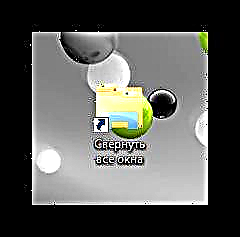
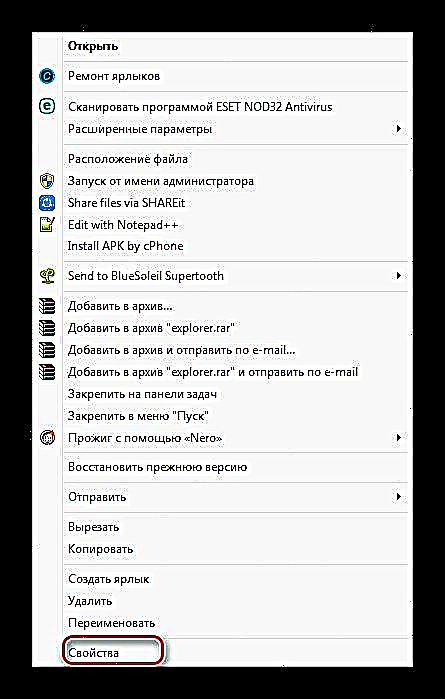

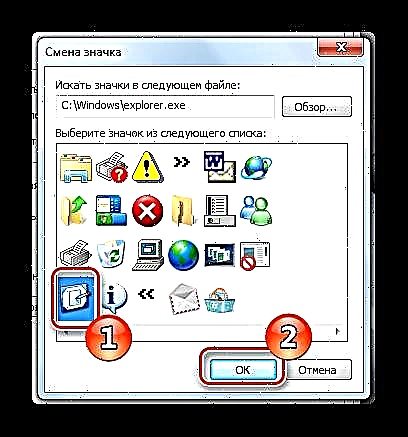
ඔබට අයිකනය වින්ඩෝස් එක්ස්පී මෙන් හරියටම පෙනෙන පරිදි වෙනස් කළ හැකිය.
මෙය සිදු කිරීම සඳහා, නිරූපක වෙත මාර්ගය වෙනස් කරන්න “ඊළඟ ගොනුවේ අයිකන සොයන්න” පහත පේළිය:
% SystemRoot% system32 imageres.dll
ක්ලික් කරන්න හරි.
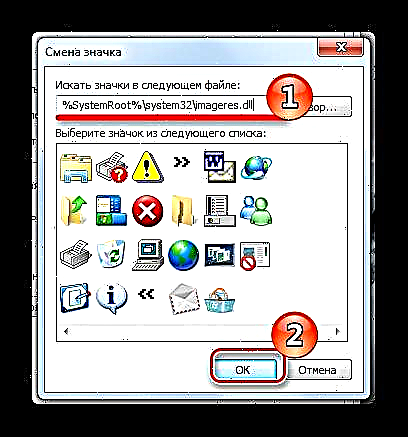
නව අයිකන කට්ටලයක් විවෘත වනු ඇත, ඔබට අවශ්ය එක තෝරාගෙන ක්ලික් කරන්න හරි.
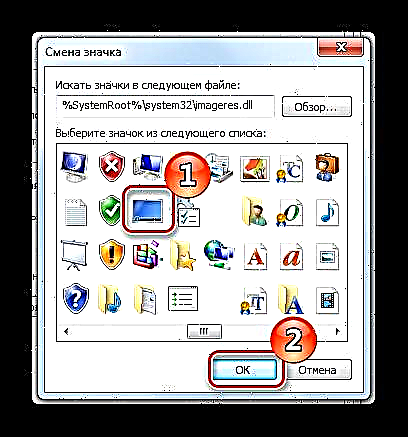


එය මත ක්ලික් කිරීමෙන් කවුළු අවම හෝ උපරිම වනු ඇත.
වින්ඩෝස් 7 හි එවැනි ක්රම මෙන්න, ඔබට කවුළුව අවම කළ හැකිය. කෙටිමඟක් සාදන්න හෝ උණුසුම් යතුරු භාවිතා කරන්න - එය ඔබට භාරයි!











